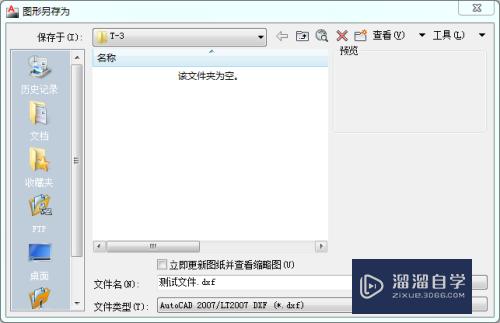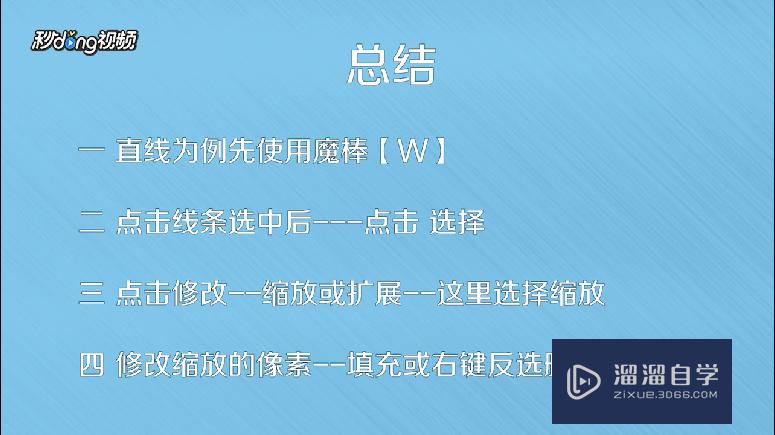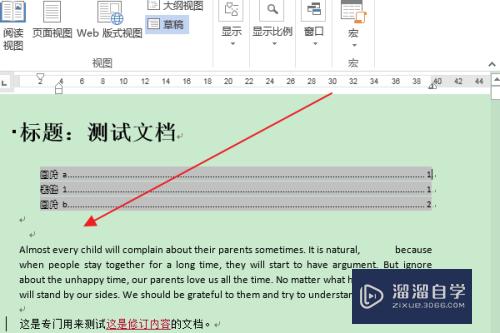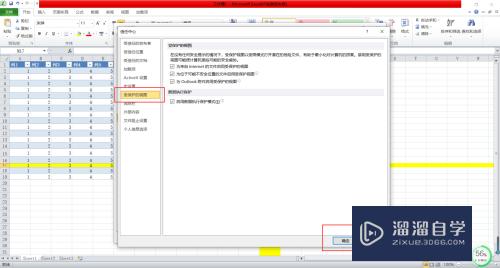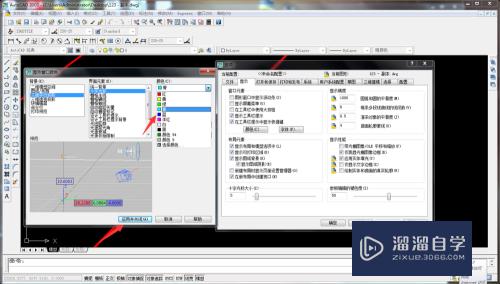CAD怎么直接导出图片(cad怎么直接导出图片格式)优质
CAD是一款非常优秀的软件。可以精确地帮助我们绘制各种图形。尤其是绘制建筑工程图。但是CAD文件只有指定的软件能查看。有时候手机上看并不方便。我们会导出为图片的格式。那么CAD怎么直接导出图片?下面就来一起学习吧!
工具/软件
硬件型号:雷神(ThundeRobot)911Zero
系统版本:Windows7
所需软件:CAD 2012
方法/步骤
第1步
打开CAD。然后点击左上角的红A图标。如图所示
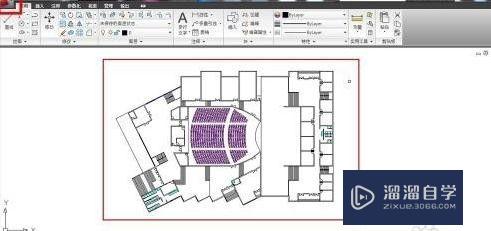
第2步
弹出的界面点击“打印”
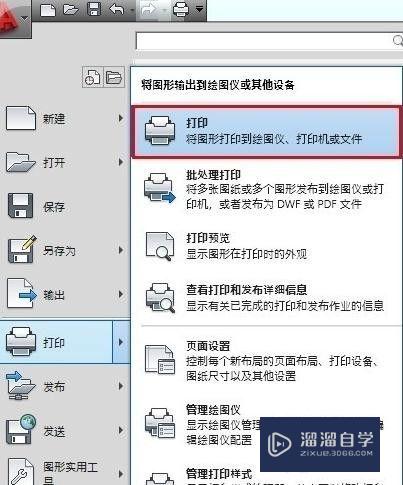
第3步
弹出“模型打印”对话框

第4步
需要调整一些选项设置。第一个红框不需要设置。第二个选项设置为jpg打印机
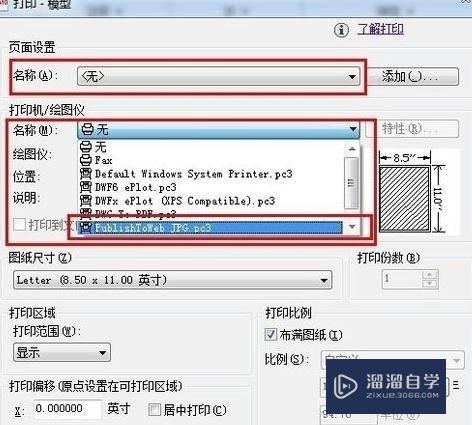
第5步
可能会蹦出一个小对话框。如图所示。随便选择一个即可。比如我们可以选择第一个为例
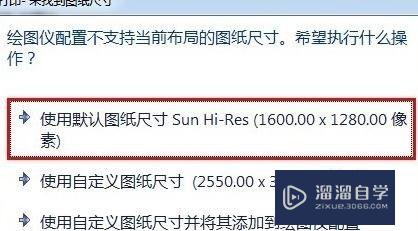
第6步
尺寸尽量选择大一点的。方便导出清晰的图片
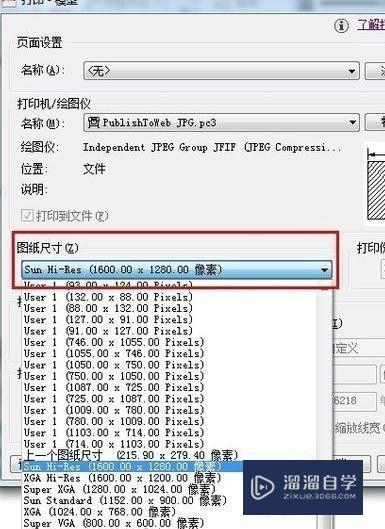
第7步
打印范围处选择“窗口”。选择你要打印的范围。如图所示。然后点击确定
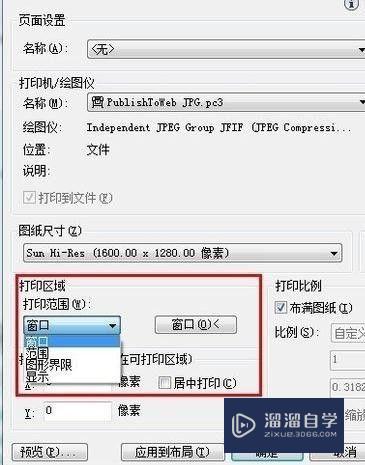

第8步
弹出路径对话框。选择好路径保存即可
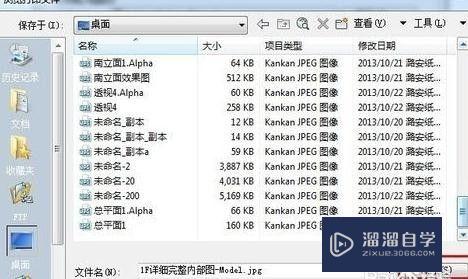
第9步
如图所示可以得到一张清晰的cad的jpg格式图片了

以上关于“CAD怎么直接导出图片(cad怎么直接导出图片格式)”的内容小渲今天就介绍到这里。希望这篇文章能够帮助到小伙伴们解决问题。如果觉得教程不详细的话。可以在本站搜索相关的教程学习哦!
更多精选教程文章推荐
以上是由资深渲染大师 小渲 整理编辑的,如果觉得对你有帮助,可以收藏或分享给身边的人
本文标题:CAD怎么直接导出图片(cad怎么直接导出图片格式)
本文地址:http://www.hszkedu.com/60252.html ,转载请注明来源:云渲染教程网
友情提示:本站内容均为网友发布,并不代表本站立场,如果本站的信息无意侵犯了您的版权,请联系我们及时处理,分享目的仅供大家学习与参考,不代表云渲染农场的立场!
本文地址:http://www.hszkedu.com/60252.html ,转载请注明来源:云渲染教程网
友情提示:本站内容均为网友发布,并不代表本站立场,如果本站的信息无意侵犯了您的版权,请联系我们及时处理,分享目的仅供大家学习与参考,不代表云渲染农场的立场!